Desktopové prostředí Budgie bylo vydáno ve verzi 10.10. Dokončena byla migrace z X11 na Wayland. Budgie 10 vstupuje do režimu údržby. Vývoj se přesouvá k Budgie 11. Dlouho se řešilo, v čem bude nové Budgie napsáno. Budgie 10 je postaveno nad GTK 3. Přemýšlelo se také nad přepsáním z GTK do EFL. Budgie 11 bude nakonec postaveno nad Qt 6.
OpenChaos.dev je 'samovolně se vyvíjející open source projekt' s nedefinovaným cílem. Každý týden mohou lidé hlasovat o návrzích (pull requestech), přičemž vítězný návrh se integruje do kódu projektu (repozitář na GitHubu). Hlasováním je možné změnit téměř vše, včetně tohoto pravidla. Hlasování končí vždy v neděli v 9:00 UTC.
Byl vydán Debian 13.3, tj. třetí opravná verze Debianu 13 s kódovým názvem Trixie a Debian 12.13, tj. třináctá opravná verze Debianu 12 s kódovým názvem Bookworm. Řešeny jsou především bezpečnostní problémy, ale také několik vážných chyb. Instalační média Debianu 13 a Debianu 12 lze samozřejmě nadále k instalaci používat. Po instalaci stačí systém aktualizovat.
Na stránkách Evropské komise, na portálu Podělte se o svůj názor, se lze do 3. února podělit o názor k iniciativě Evropské otevřené digitální ekosystémy řešící přístup EU k otevřenému softwaru.
Společnost Kagi stojící za stejnojmenným placeným vyhledávačem vydala (𝕏) alfa verzi linuxové verze (flatpak) svého proprietárního webového prohlížeče Orion.
Firma Bose se po tlaku uživatelů rozhodla, že otevře API svých chytrých reproduktorů SoundTouch, což umožní pokračovat v jejich používání i po plánovaném ukončení podpory v letošním roce. Pro ovládání také bude stále možné využívat oficiální aplikaci, ale už pouze lokálně bez cloudových služeb. Dokumentace API dostupná zde (soubor PDF).
Jiří Eischmann se v příspěvku na svém blogu rozepsal o open source AdGuard Home jako domácí ochraně nejen před reklamou. Adguard Home není plnohodnotným DNS resolverem, funguje jako DNS forwarder s možností filtrování. To znamená, že když přijme DNS dotaz, sám na něj neodpoví, ale přepošle ho na vybraný DNS server a odpovědi zpracovává a filtruje dle nastavených pravidel a následně posílá zpět klientům. Dá se tedy používat k blokování reklamy a škodlivých stránek a k rodičovské kontrole na úrovni DNS.
AI Claude Code od Anthropicu lépe rozumí frameworku Nette, tj. open source frameworku pro tvorbu webových aplikací v PHP. David Grudl napsal plugin Nette pro Claude Code.
Byla vydána prosincová aktualizace aneb nová verze 1.108 editoru zdrojových kódů Visual Studio Code (Wikipedie). Přehled novinek i s náhledy a videi v poznámkách k vydání. Ve verzi 1.108 vyjde také VSCodium, tj. komunitní sestavení Visual Studia Code bez telemetrie a licenčních podmínek Microsoftu.
Na lasvegaském veletrhu elektroniky CES byl předveden prototyp notebooku chlazeného pomocí plazmových aktuátorů (DBD). Ačkoliv se nejedná o první nápad svého druhu, nepochybně to je první ukázka praktického použití tohoto způsobu chlazení v běžné elektronice. Co činí plazmové chladící akční členy technologickou výzvou je především vysoká produkce jedovatého ozonu, tu se prý podařilo firmě YPlasma zredukovat dielektrickou
… více »Opakované a náhodné přehrávání mají na starosti parametry repeat, input-repeat, loop a random:
vlc --loop --random --input-repeat 1 video1.avi video2.avi video3.avi
Přehrávač bude tři uvedená videa přehrávat náhodně v nekonečné smyčce, přičemž každé z nich dvakrát po sobě (hodnota parametru input-repeat přidává udaný počet přehrání k výchozímu jednomu přehrání, proto zde 1 + 1 = 2).
vlc --repeat video1.avi video2.avi video3.avi
Přehrávač bude každé video přehrávat opakovaně, dokud jiným způsobem (například příkazem next v ovládací konzoli) nepřejdeme na další položku seznamu skladeb.
Jakýkoliv zdroj s náhodným přístupem (tj. například písničku uloženou na disku, nikoliv však již televizní vysílání) není nutno přehrávat od začátku do konce. Parametry start-time a stop-time vymezují, od kolikáté do kolikáté sekundy se má přehrávat:
vlc trailer.mov --start-time 60 --stop-time 120
Z filmové ukázky se přehraje pouze druhá minuta.
Ve výchozím nastavení se video začne přehrávat v okně, jehož velikost se přizpůsobí velikosti tohoto videa. Velikost okna lze nicméně nastavit ručně – napevno zadáním šířky a výšky (parametry width a height) nebo poměrově parametrem zoom. Nechybí ani možnost přehrávání přes celou obrazovku, příslušný parametr se jmenuje fullscreen.
vlc --width 800 --height 600 video.avi vlc --zoom 0.5 video.avi vlc --fullscreen video.aviV příkladech bude video postupně přehráno v okně o velikosti 800 × 600 bodů, s poloviční velikostí a přes celou obrazovku. Splnitelné je i přání žádné obrazové složky u videa s pomocí parametru novideo – chceme si pouze poslechnout audio. Analogicky noaudio vypíná zvuk; hlasitost lze jinak upravit zadáním hodnoty z intervalu 0–1024 za parametr volume:
vlc --novideo --volume 512 video.avi
VLC z videa přehraje pouze zesílený zvuk (výchozí úroveň hlasitosti je na hodnotě 256).
Podpora titulků je ve VLC na velmi dobré úrovni, přehrávač si rozumí s širokou plejádou nejrůznějších formátů, problémem nejsou různá kódování, umístění titulků či barva, průhlednost a velikost písma. Z ladícího výpisu lze také vyčíst, že program sám hledá titulky v adresáři s filmem, rozpoznává jejich typ a automaticky je načítá – pihou na kráse je fakt, že v testované verzi 0.8.5 se přesto titulky nezobrazí (v nadcházející verzi již by mělo být opraveno). Chceme-li tedy zobrazit titulky, musíme zadat cestu k souboru parametrem sub-file. Dalším zádrhelem může být výchozí font FreeSerifBold.ttf, který se VLC snaží použít – pokud v systému chybí, je třeba zadat alternativu:
vlc video.avi --subsdec-encoding CP1250 --sub-file video.sub \ --freetype-font /usr/X11/lib/X11/fonts/truetype/arial.ttf
Parametr subsdec-encoding specifikuje znakovou sadu titulků (pokud neodpovídá skutečnosti, VLC titulky vůbec nezobrazí), pro nás budou zejména užitečné hodnoty CP1250, ISO-8859-2 a UTF-8. Nyní si zkusme pohrát s umístěním:
vlc video.avi --sub-margin 30 --subsdec-align 1 --sub-delay -50
Hodnota 1 u subsdec-align znamená zarovnání titulků vlevo, výchozí 0 značí obvyklé centrování textu a 2 pak zarovnání vpravo. Hodnota u sub-margin definuje velikost mezery v obrazových bodech od spodního okraje okna k titulkům, v příkladě tedy budou titulky posunuty o 30 bodů nahoru. O relativní umístění v čase se pak stará sub-delay, jednotkou jsou zde myšleny snímky, -50 tedy způsobí, že titulky se budou zobrazovat o nějaké dvě sekundy dříve než určuje jejich definice.
A jak na vzhled titulků? O fonty se stará knihovna Freetype2:
vlc video.avi --freetype-color 16776960 --freetype-effect 3 \ --freetype-opacity 128 --freetype-rel-fontsize 12
Kód barvy 16776960 opsaný z nápovědy značí žlutou barvu, freetype-effect přidává písmu obrysy a freetype-opacity nastavuje průhlednost v rozmezí 0–255. Velikost písma lze nastavit dvěma způsoby: buď relativně, kdy se velikost nastaví v závislosti na velikosti videa (hodnota 12 z příkladu znamená „velké“ písmo), nebo absolutně parametrem freetype-fontsize, kde hodnota udává výšku písma v obrazových bodech. Pro podrobnosti viz vlc -p freetype --advanced.
Pro dodatečné úpravy obrazu i zvuku lze při přehrávání aplikovat filtry. Asi nikoho nepřekvapí úprava jasu a kontrastu obrazu či odstranění prokládání - některé vychytávky však jen tak jinde nenajdete. Filtry ve VLC vykonávají samostatné moduly, proto kromě nastavování parametrů těchto filtrů je také zapotřebí přehrávači sdělit, které moduly chceme používat. Slouží k tomu parametry vout-filter pro obrazové a audio-filter pro zvukové filtry. Pro úpravu například kontrastu tedy:
vlc video.mov --vout-filter adjust --contrast 1.2
Při použití více modulů od sebe jejich jména oddělíme dvojtečkou. A které ty moduly že to jsou?
Úprava obrazu – jas, kontrast, zabarvení, sytost a index gamma:
vlc video.avi --vout-filter adjust --contrast 1.2 --brightness 0.8 \ --hue 67 --saturation 2.4 --gamma 1.33
Pro rozsahy hodnot viz vlc -p adjust.
Odstranění prokládání řádků, nepostradatelné zejména u televizního vysílání:
vlc dvb: --vout-filter deinterlace --deinterlace-mode mean
Možné režimy odstranění prokládání jsou blend, bob, discard, linear, mean a x.
Už se vám někdy podařilo natočit video orientované na výšku, tj. otočené o devadesát stupňů? Tento filtr umožní se na něj podívat, aniž by bylo zapotřebí otáčet monitor:
vlc video.avi--vout-filter transform --transform-type 90
Kromě zadání úhlu – 90, 180, 270 – lze obraz otočit též podle horizontální a vertikální osy, hodnoty zadáváme jako hflip a vflip.
Filtr pro deformaci obrazu nabízí pár možností, které určitě stojí za vyzkoušení. Obraz se může vlnit, odrážet ve vlnící se vodní hladině či simulovat komiksovou tvorbu:
vlc video.avi --vout-filter distort --distort-mode gradient
Možné hodnoty pro deformační režim jsou wave, ripple, gradient, edge, hough a psychedelic, pro první čtyři viz obrázky.
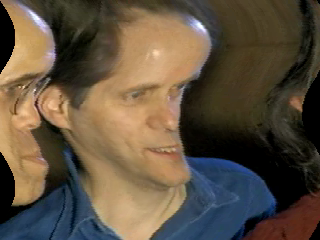
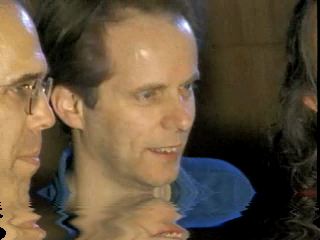


Dlužno podotknout, že filtry z tohoto modulu jsou poměrně náročné na výkon počítače.
Ořezání obrazu; hodnota parametru crop-geometry se udává jako šířka × výška výsledného obrazu plus odskok od levého okraje plus odskok od horního okraje:
vlc video.mpg --vout-filter crop --crop-geometry 320x200+40+50
Alternativně lze ořez nastavit parametrem autocrop, který si vynutí automatické rozpoznání a oříznutí černých okrajů.
Filtr pro klonování obrazu – zdrojové video si najednou můžeme pustit ve více oknech zároveň, přičemž každé z nich může využívat jiný výstupní modul:
vlc video.mov --vout-filter clone --clone-vout-list aa,glx --clone-count 2
Parametr clone-count udává počet oken a clone-vout-list seznam výstupních modulů. V uvedeném příkladě se video bude přehrávat ve dvou oknech, jednou za použití OpenGL a podruhé jako Ascii Art.
Video je pro změnu rozřezáno do více oken – napadá někoho praktické využití?
vlc trailer.mov --vout-filter wall --wall-rows 2 --wall-cols 2
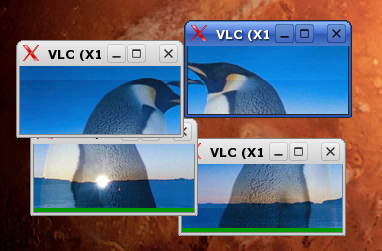
Parametry udávají, na kolik jakoby řádků a sloupců se má video rozdělit.
Příklad zvukového filtru – klasický ekvalizér se sadou přednastavených prostředí k výběru:
vlc hudba.mp3 --audio-filter equalizer --equalizer-preset headphones
Mezi možnými režimy nechybí pop, rock, classical či techno, kompletní seznam se vypíše na povel vlc -p equalizer.
Samostatnou kapitolu tvoří filtry, které umožňují do streamovaného video přidávat vlastní texty a logo – a základům síťového vysílání se bude věnovat již příští díl seriálu.
Nástroje: Tisk bez diskuse
Tiskni
Sdílej:
![]()
![]()
![]()
![]()
![]()
![]()
Diskuse byla administrátory uzamčena
